
adobe illustrator cs6
綠色版- 軟件大小:251.00 MB
- 軟件語言:簡體中文
- 更新時間:2024-09-06
- 軟件類型:國產軟件 / 圖像處理
- 運行環境:WinAll, WinXP, Win7, Win10
- 軟件授權:免費軟件
- 官方主頁:http://www.hjk56.com
- 軟件等級 :
- 介紹說明
- 下載地址
- 精品推薦
- 相關軟件
- 網友評論
ai cs6是一款很好用的圖像設計處理工具,界面高清簡潔,功能豐富強大,操作起來簡單又高效。大家可以通過使用illustrator cs6軟件輕松繪制出想要的圖像效果,完美支持32位、64位,運行起來穩定又流暢!
adobe illustrator cs6簡介:
Adobe Illustrator CS6 比 Adobe Illustrator CS4 和 Adobe Illustrator CS5 在增加大量功能和問題修復之外,最主要的是通過 Adobe Mercury 實現64位支持,優化了內存和整體性能能,可以提高處理大型、復雜文件的精確度、速度和穩定性,實現了原本無法完成的任務。
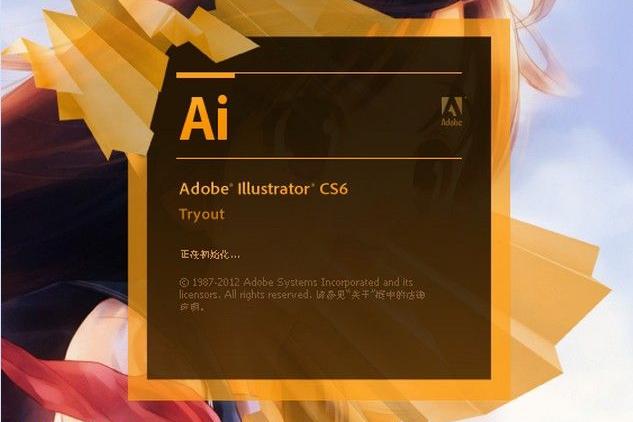
aics6功能:
1、新增的高效、靈活的界面
借助簡化的界面,減少完成日常任務所需的步驟。體驗圖層名稱的內聯編輯、精確的顏色取樣以及可配合其他 Adobe 工具順暢調節亮度的 UI。
2、全新的圖像描摹
利用全新的描摹引擎將柵格圖像轉換為可編輯矢量。無需使用復雜控件即可獲得清晰的線條、精確的擬合及可靠的結果。
3、圖案創建
輕松創建無縫拼貼的矢量圖案。利用可隨時編輯的不同類型的重復圖案自由嘗試各種創意,可使您的設計達到最佳的靈活性。
4、描邊的漸變
沿著長度、寬度或在描邊內部將漸變應用至描邊,同時全面控制漸變的位置和不透明度。
5、高斯模糊增強功能
陰影和發光效果等高斯模糊和效果的應用速度明顯高于之前的速度。要提高準確度,請直接在畫板中預覽,而無需通過對話框預覽。
6、對面板的內聯編輯
無需間接使用對話框,即可有效地在圖層、元件、畫筆、畫板和其他面板中直接編輯名稱。
7、類型面板改進
使用方向鍵在所選文本中更改字體。在字符面板中即可使用大寫、上標、下標等元件。
8、顏色面板增強功能
使用“顏色”面板中的可擴展色譜更快、更精確地取樣顏色。立即添加,即可更快速地將十六進制值復制和粘貼到其他應用程序中。
9、變換面板增強功能
將常用的“縮放描邊”和“效果”選項新增到“變換”面板中,方便您快速使用。
10、帶空間的工作區
通過空間支持,順暢地在工作區之間移動。使您工作區內的內容保持一致,并在您重設前保留版面更改。
11、可停靠的隱藏工具
移走和停靠原本隱藏的工具,如“形狀”和“鋼筆”工具。將工具沿水平或垂直方向停靠,以獲得更有效的工作區。
12、純白畫布顏色
將您的 Illustrator CS6 工作區的畫布設為白色,以便在您需要快速獲取純白色時快速執行色彩取樣。
13、控制面板增強功能
在控制面板中快速找到您所需的選項一致性、錨點控件、剪切蒙版、封套變形和更多其他選項。
14、透明面板改進功能
借助“透明”面板中新增的可顯示蒙版功能的“制作蒙版/釋放”按鈕可更輕松創建和處理不透明蒙版。
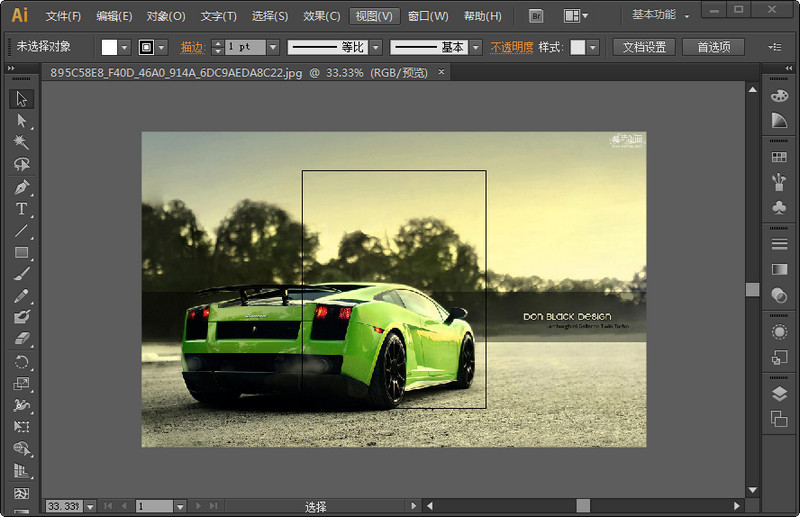
使用方法:
1、打開軟件
首先打開adobe illustrator cs6,然后在左側選擇圖中紅框中的按鈕雙擊打開。然后根據提示設置需要的參數值。
2、用戶界面設置
請打開adobe illustrator cs6選擇【編輯】——【首選項】——【用戶界面】。
3、文檔設置
打開adobe illustrator cs6選擇左上角【文件】--【新建】,新建好文檔后如果有些參數不滿意請選擇【文件】--【文檔設置】進行各項參數設置。
4、雙擊縮放
如果某一個面板覺得太占位置,需要縮小可借助鼠標左鍵雙擊進行縮放。雙擊鼠標左鍵即可在“合并”——“簡略版”——“最大化”三種模式之間切換。
5、保存工作區
想要保留當前編輯操作的工作環境,請選擇adobe illustrator cs6界面右側上方位置【基本功能】選擇【新建工作區】并保存即可在下次使用時選擇該工作區了。
常用快捷鍵:
移動工具 【v】
鋼筆、添加錨點、刪除錨點、改變路徑角度 【p】
直接選取工具、組選取工具 【a】
添加錨點工具 【+】
刪除錨點工具 【-】
橢圓、多邊形、星形、螺旋形 【l】
文字、區域文字、路徑文字、豎向文字、豎向區域文字、豎向路徑文字 【t】
增加邊數、倒角半徑及螺旋圈數在【l】【m】狀態下繪圖 【↑】
減少邊數、倒角半徑及螺旋圈數在【l】【m】狀態下繪圖 【↓】
畫筆工具 【b】
矩形、圓角矩形工具 【m】
鉛筆、圓滑、抹除工具 【n】
縮放、拉伸工具 【s】
旋轉、轉動工具 【r】
鏡向、傾斜工具 【o】
自由變形工具 【e】
漸變網點工具 【u】
混合、自動勾邊工具 【w】
漸變填色工具 【g】
油漆桶工具 【k】
顏色取樣器 【i】
剪刀、餐刀工具 【c】
放大鏡工具 【z】
視圖平移、頁面、尺寸工具 【h】
切換填充和描邊 【x】
默認前景色和背景色 【d】
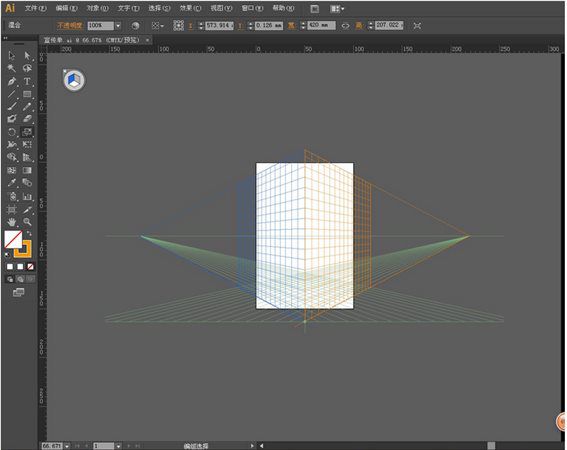
illustrator常見問題:
illustrator怎么摳圖?
1、先置入,點上邊三角形菜單里的描摹選項,接著根據你自己的需要設置描摹選項。里面的數值越大得到的圖像會比較好,但是文件會變很大,根據你的需要自己調吧調好后點描摹
2、點描摹后回到畫布,點上方的擴展,這樣圖片就變成矢量圖了。接著取消編組,把白色的塊都刪去
illustrator如何合并圖像?
1、圖紙中有兩個需要組合在一起的圖形
2、利用工具欄中的“選擇工具”將兩個圖形全部選中。按住“Shift+F7”彈出圖形組合編輯框。可以選擇任意效果得出想要的重疊方式
3、如果想要將兩者合為一體的話點擊“路徑查找器”—“聯集” 。這樣兩個圖形就合為一體可以整體編輯了
下載地址
- Pc版
adobe illustrator cs6 綠色版
本類排名
本類推薦
裝機必備
換一批- 聊天
- qq電腦版
- 微信電腦版
- yy語音
- skype
- 視頻
- 騰訊視頻
- 愛奇藝
- 優酷視頻
- 芒果tv
- 剪輯
- 愛剪輯
- 剪映
- 會聲會影
- adobe premiere
- 音樂
- qq音樂
- 網易云音樂
- 酷狗音樂
- 酷我音樂
- 瀏覽器
- 360瀏覽器
- 谷歌瀏覽器
- 火狐瀏覽器
- ie瀏覽器
- 辦公
- 釘釘
- 企業微信
- wps
- office
- 輸入法
- 搜狗輸入法
- qq輸入法
- 五筆輸入法
- 訊飛輸入法
- 壓縮
- 360壓縮
- winrar
- winzip
- 7z解壓軟件
- 翻譯
- 谷歌翻譯
- 百度翻譯
- 金山翻譯
- 英譯漢軟件
- 殺毒
- 360殺毒
- 360安全衛士
- 火絨軟件
- 騰訊電腦管家
- p圖
- 美圖秀秀
- photoshop
- 光影魔術手
- lightroom
- 編程
- python
- c語言軟件
- java開發工具
- vc6.0
- 網盤
- 百度網盤
- 阿里云盤
- 115網盤
- 天翼云盤
- 下載
- 迅雷
- qq旋風
- 電驢
- utorrent
- 證券
- 華泰證券
- 廣發證券
- 方正證券
- 西南證券
- 郵箱
- qq郵箱
- outlook
- 阿里郵箱
- icloud
- 驅動
- 驅動精靈
- 驅動人生
- 網卡驅動
- 打印機驅動
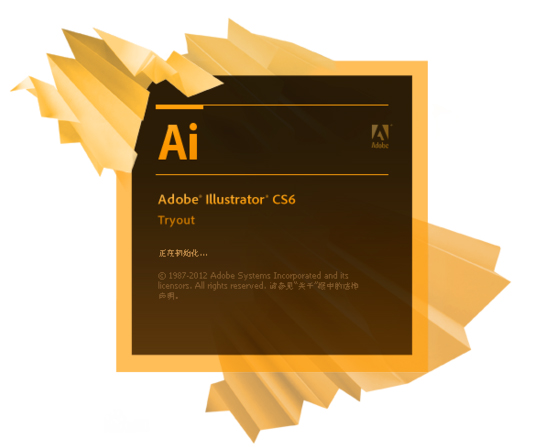














































網友評論
支持 (0 ) 回復